Tulisan ini akan menjelaskan berbagai solusi untuk memperbaiki kesalahan layanan yang disebutkan.
Bagaimana Cara Memperbaiki / Menyelesaikan Windows 10 'Layanan Klien Kebijakan Grup gagal masuk' Kesalahan?
Untuk memperbaiki/menyelesaikan kesalahan yang ditentukan di Windows 10, coba perbaikan berikut:
- Edit Registri Sistem
- Setel ulang Google Chrome
- Matikan Pengaktifan Cepat
- Mulai ulang Layanan Kebijakan Grup
- Setel ulang Winsock
Metode 1: Edit Registri Sistem
File registri sistem mungkin telah rusak. Pastikan konten yang dibutuhkan ada di registri sistem. Selain itu, berhati-hatilah saat bermain-main di registri sistem karena satu kesalahan berpotensi membahayakan sistem Anda.
Untuk mengedit registri sistem, ikuti petunjuk yang diberikan.
Langkah 1: Buka Penyunting Registri
Jenis ' regedit ” di menu Startup untuk meluncurkan “ Editor Registri ”:
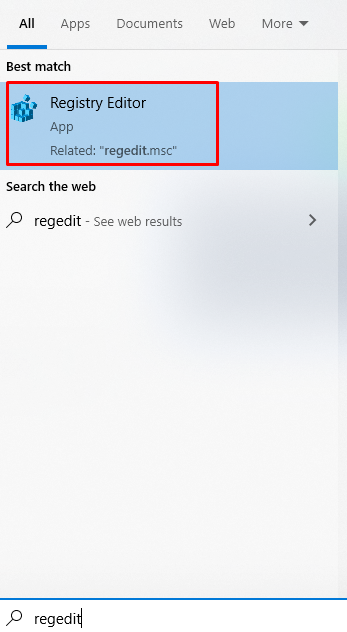
Langkah 2: Menavigasi Melalui Direktori dan Pastikan Kuncinya Utuh
Buka editor registri dan arahkan ke “ HKEY_LOCAL_MACHINE\SYSTEM\CurrentControlSet\Services\gpsvc ”:
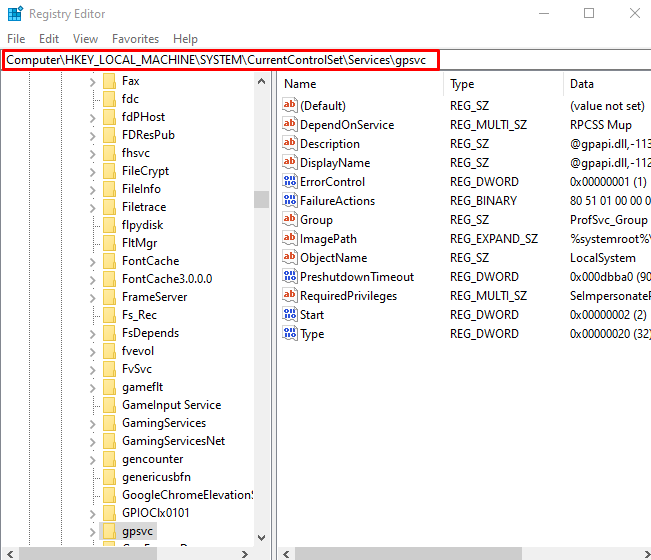
Langkah 3: Pindah ke Direktori
Pindah ke ' HKEY_LOCAL_MACHINE\SOFTWARE\Microsoft\Windows NT\CurrentVersion\SVCHOST ”:
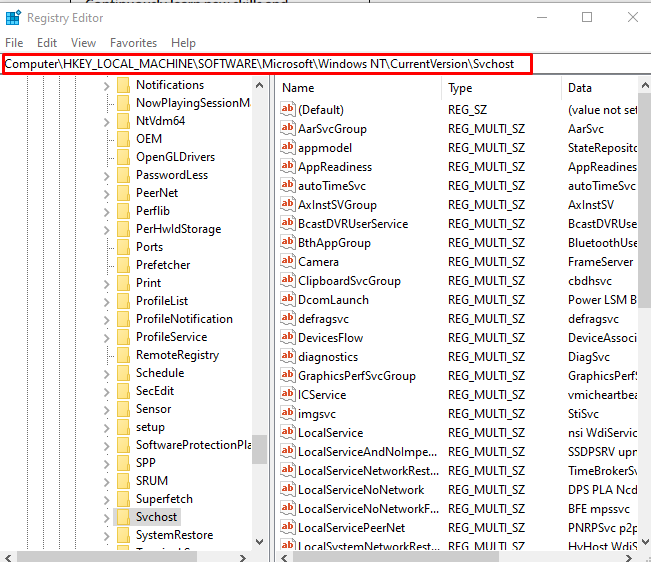
Langkah 4: Pastikan Konten
Pastikan Direktori memiliki konten berikut:
- Nilai multi-String disebut “ GPSvcGroup ”. Jika tidak ada, buat Nilai 'multiString' baru dan atur namanya menjadi GPSvcGroup.
- Folder bernama “ GPSvcGroup ”. Jika tidak ada di direktori, buat folder baru dengan nama ini.
- Buka folder yang dibuat dan hasilkan 2 nilai DWORD.
- Tetapkan nama nilai DWORD pertama menjadi “ Kemampuan Otentikasi ” dan atur nilainya menjadi “ 0x00003020 ”.
- Sekarang, beri nama folder kedua sebagai “ CoInitializeSecurityParam ” dan atur nilainya menjadi nilai “ 1 ”.
Metode 2: Setel ulang Google Chrome
Masalah ini juga dapat disebabkan oleh aplikasi yang tidak memerlukan izin admin untuk menginstalnya. Menyetel ulang aplikasi ini mungkin memperbaiki masalah ini. Lebih khusus lagi, setel ulang “ Google Chrome ” yang merupakan salah satu aplikasi yang tidak memerlukan izin admin untuk pemasangan.
Langkah 1: Buka Run Box
Untuk membuka kotak Jalankan, tekan tombol “ Jendela + R ” secara bersamaan:
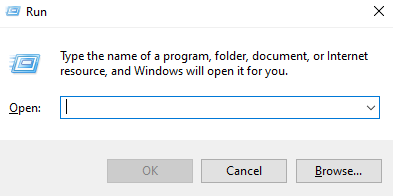
Langkah 2: Buka Program dan Fitur
Menulis ' appwiz.cpl ” di kotak Jalankan untuk membuka “ Program dan Fitur ”:
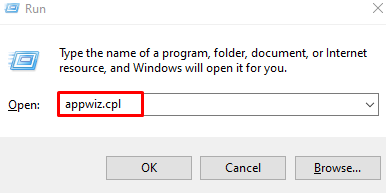
Langkah 3: Copot pemasangan Google Chrome
Temukan “ Google Chrome ”, klik kanan dan pilih “ Copot pemasangan ' pilihan:

Langkah 4: Unduh dari Situs Web
Unduh “ Google Chrome ” dari situs web resmi:
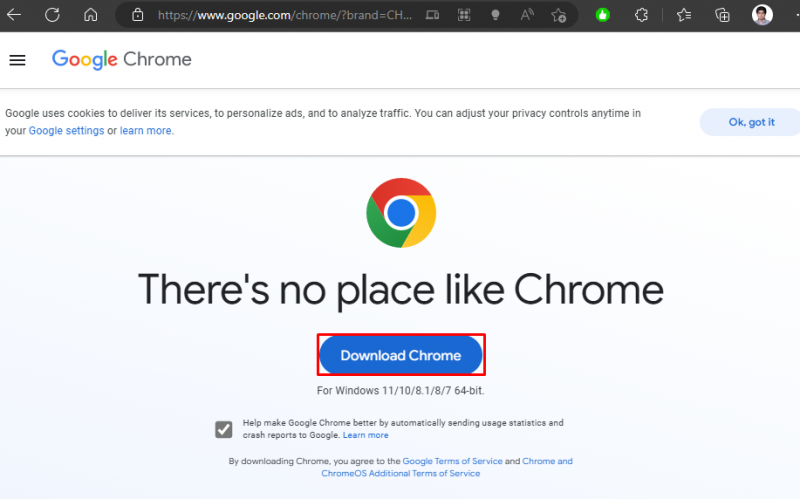
Jalankan file penyiapan yang Anda unduh dari situs web ini dan ikuti petunjuk di layar untuk menyelesaikan proses pemasangan.
Metode 3: Matikan Fast Startup
Fast Startup membuat PC Anda boot lebih cepat tetapi sistem Anda membutuhkan waktu lebih lama untuk dimatikan. Fitur ini mungkin menyebabkan masalah ini. Jadi, matikan ' Mulai Cepat ” dengan mengikuti petunjuk yang diberikan di bawah ini.
Langkah 1: Buka Pengaturan
Untuk meluncurkan “ Pengaturan ' aplikasi masukkan ' Jendela + I ” secara bersamaan:
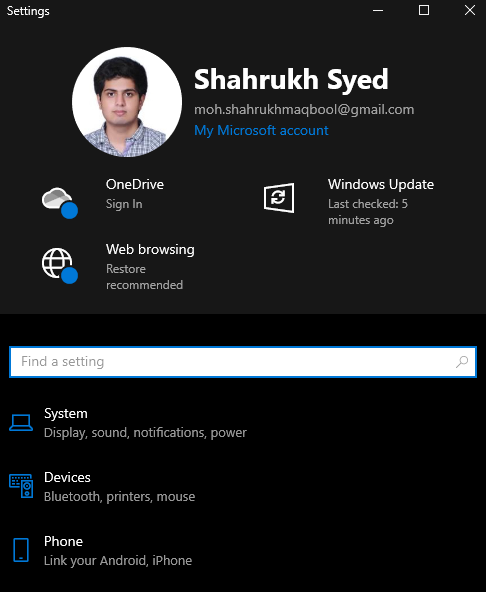
Langkah 2: Pergi ke Sistem
Klik pada kategori yang disorot pada tangkapan layar di bawah ini:
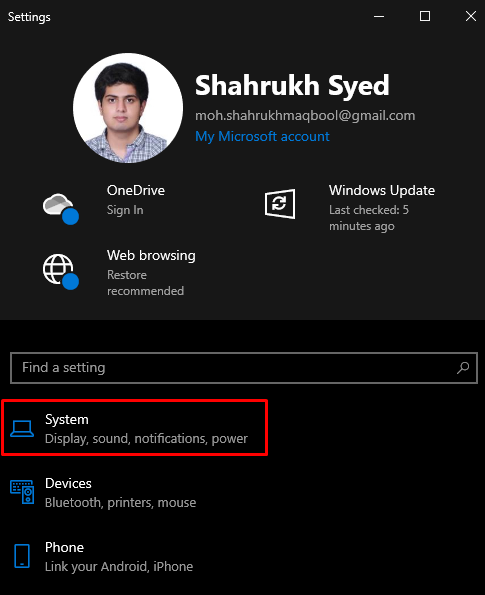
Langkah 3: Pindah ke Bagian 'Daya & tidur'.
Klik ' Tenaga & tidur ” seperti yang ditunjukkan di bawah ini:
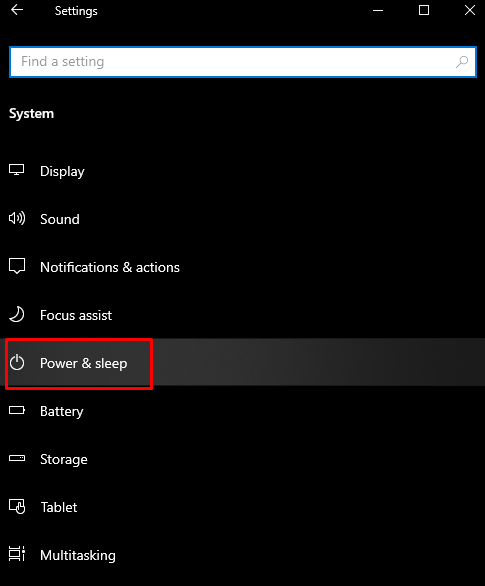
Langkah 4: Lihat “Pengaturan daya tambahan”
Untuk melihat semua pengaturan daya, klik “ Pengaturan daya tambahan ”:
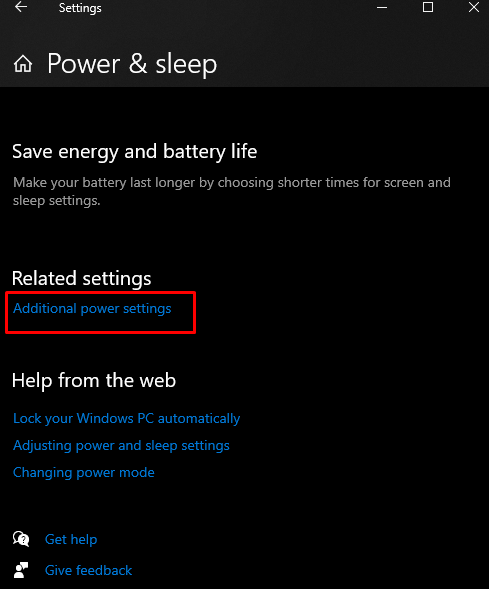
Langkah 5: Pilih Pengaturan 'Pilih apa yang dilakukan tombol daya'.
Dari sisi kiri jendela, klik opsi yang disorot di bawah ini:
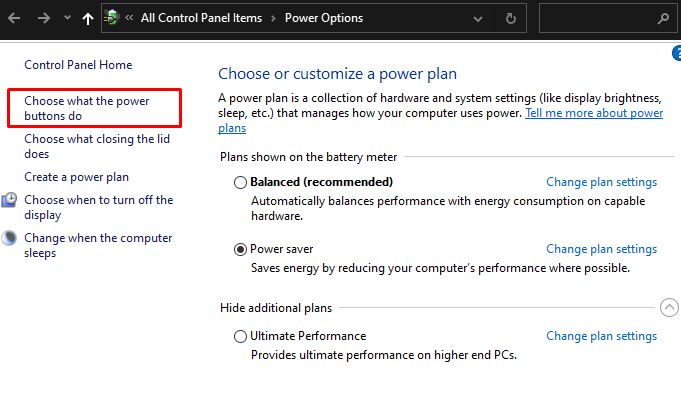
Langkah 6: Ubah Pengaturan yang Saat Ini Tidak Tersedia
Kemudian, di “ Tentukan tombol daya dan aktifkan proteksi kata sandi ” pengaturan, pilih opsi yang disorot di bawah ini:
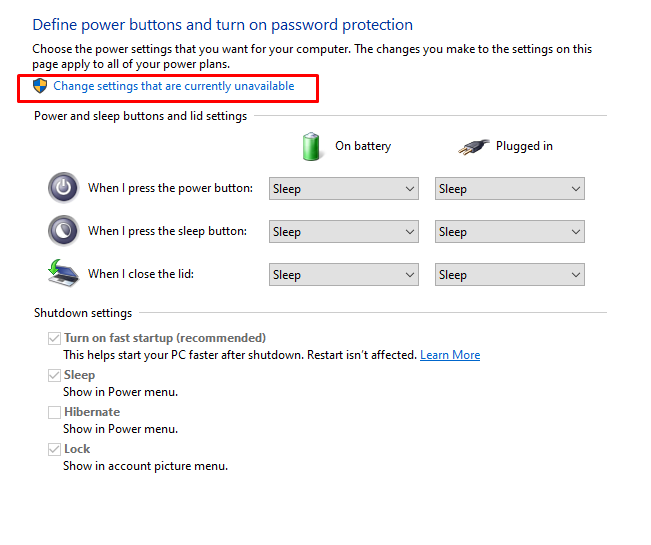
Langkah 7: Matikan Fast Startup
Jadikan “ Aktifkan mulai cepat ” kotak centang dapat diklik. Sekarang, hapus centang pada kotak mulai cepat:

Metode 4: Mulai ulang Layanan Kebijakan Grup
“ Konfigurasi Kebijakan ” dipertahankan oleh “ Klien Kebijakan Grup ” dan memastikan bahwa konfigurasi konsisten dengan informasi kebijakan yang disimpan di server kebijakan grup.
Untuk memulai kembali layanan Klien Kebijakan Grup, ikuti petunjuk langkah demi langkah yang diberikan di bawah ini.
Langkah 1: Buka Layanan
Buka kotak Run, ketik/tulis “ layanan.msc ” dan tekan enter untuk membuka “ Jasa ” jendela:
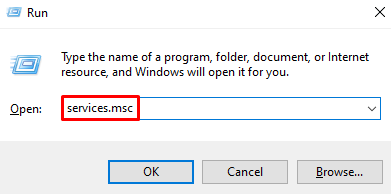
Langkah 2: Buka Properti Klien Kebijakan Grup
Temukan “ Klien Kebijakan Grup ” layanan, dan buka layanan “ Properti ” dengan mengklik dua kali atau mengklik kanan dan menekan “ Properti ”:
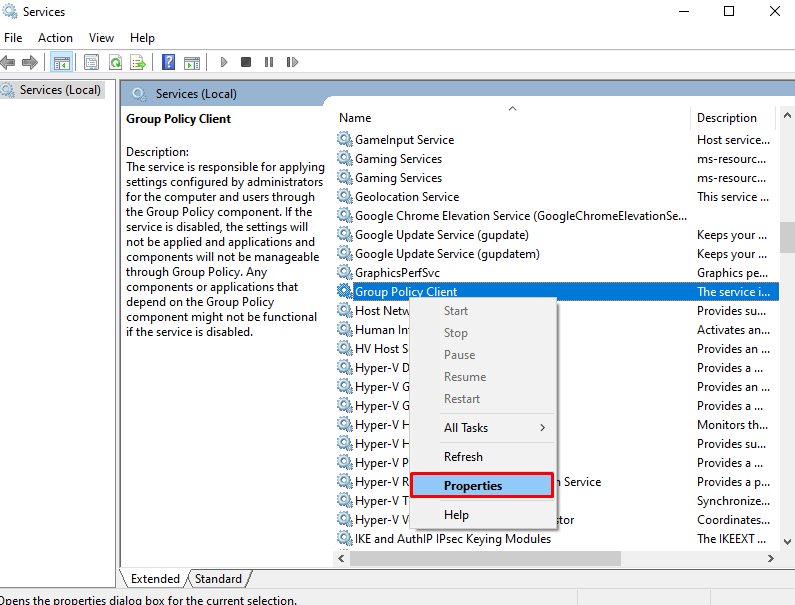
Langkah 3: Memulai Otomatis
Mengatur ' Jenis startup ” ke Otomatis:
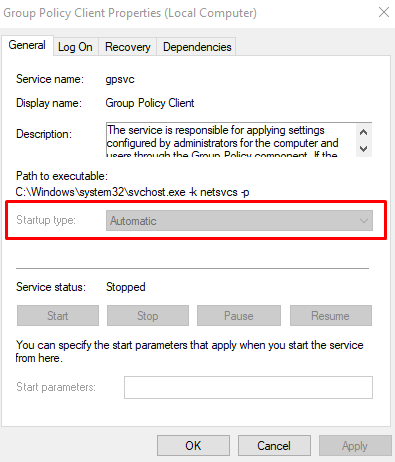
Langkah 4: Mulai Layanan
Klik pada ' Awal ” tombol seperti yang ditunjukkan di bawah ini untuk memulai layanan:

Metode 5: Reset Winsock
Winsock juga disebut Windows Socket API. Ini digunakan sebagai sarana komunikasi antara perangkat lunak yang menggunakan jaringan dan layanan jaringan. Oleh karena itu, atur ulang Winsock dengan mengikuti petunjuk yang diberikan di bawah ini.
Langkah 1: Buka Command Prompt Menjadi Administrator
Jenis ' cmd ” di kotak pencarian menu Startup dan tekan “ CTRL+SHIFT+ENTER ' untuk berlari ' Prompt Perintah ” dengan hak administratif:
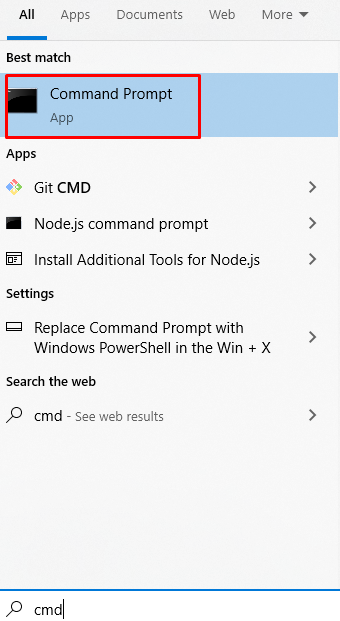
Langkah 2: Setel ulang 'winsock'
Kemudian, ketikkan perintah berikut untuk mengatur ulang ' winsock ”:
> reset netsh winsock 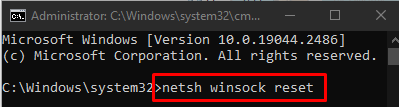
Terakhir, reboot sistem dan coba masuk lagi.
Kesimpulan
Kesalahan layanan kebijakan grup yang ditentukan di Windows 10 dapat diperbaiki dengan mengikuti beberapa metode. Metode ini termasuk mengedit registri sistem, menyetel ulang browser google chrome, mematikan pengaktifan cepat, memulai ulang layanan kebijakan grup, atau menyetel ulang Winsock. Posting ini memberikan solusi untuk memperbaiki masalah layanan klien kebijakan grup yang disebutkan.